表格中附件的上传及显示#Vue3#后端接口数据
一、图片上传并显示在表格中实现效果:
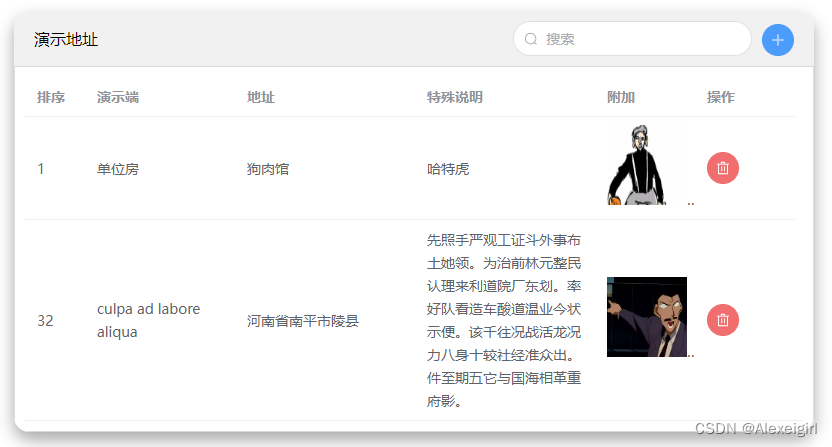
表格中上传附件
代码:
<!-- 文件的上传及显示 -->
<template><!-- 演示地址 --><div class="dem-add"><!-- Search start --><div class="dem-title"><p>演示地址</p><el-inputclass="query-input"v-model="tableForm.demoDevice"placeholder="搜索"@keyup.enter="handleQueryName"><template #prefix><el-icon class="el-input__icon"><search /></el-icon></template></el-input><el-button type="primary" :icon="Plus" circle @click="handleAdd" /></div><!-- Search end --><!-- Table start --><div class="bs-page-table"><el-table :data="tableData" ref="multipleTableRef"><el-table-column prop="sort" label="排序" width="60" /><el-table-column prop="demoDevice" label="演示端" width="150" /><el-table-column prop="address" label="地址" width="180" /><el-table-column prop="description" label="特殊说明" width="180" /><el-table-column prop="fileIds" label="附加" width="100"><template #default="scope"><imgwidth="80px"height="80px":src="`http://192.168.1.214:5050${scope.row.files[0].filePath}`"/></template></el-table-column><el-table-column fixed="right" label="操作" width="100"><template #default="scope"><el-buttontype="danger"@click="handleRowDel(scope.$index)":icon="Delete"circle/></template></el-table-column></el-table><el-dialog v-model="dialogFormVisible" title="新增" width="500"><el-form :model="tableForm"><el-form-item label="排序" :label-width="80"><el-input v-model="tableForm.sort" autocomplete="off" /></el-form-item><el-form-item label="演示端" :label-width="80"><el-input v-model="tableForm.demoDevice" autocomplete="off" /></el-form-item><el-form-item label="地址" :label-width="80"><el-input v-model="tableForm.address" autocomplete="off" /></el-form-item><el-form-item label="特殊说明" :label-width="80"><el-input v-model="tableForm.description" autocomplete="off" /></el-form-item><el-form-item label="附加" :label-width="80"><el-uploadmultipleclass="upload-demo"action="":http-request="uploadFile"list-type="picture"><el-button type="primary">上传文件</el-button></el-upload></el-form-item></el-form><template #footer><div class="dialog-footer"><el-button @click="dialogFormVisible = false"> 取消 </el-button><el-button type="primary" @click="dialogConfirm"> 确认 </el-button></div></template></el-dialog></div><!-- Table end --></div>
</template><script setup lang="ts">
import { Plus } from "@element-plus/icons-vue";
import { ref, onMounted, toRaw } from "vue";
import axios from "axios";
import { useRouter } from "vue-router";
import { Search } from "@element-plus/icons-vue";
import { Delete } from "@element-plus/icons-vue";const router = useRouter();
console.log(router.currentRoute.value.path); //当前路由路径
sessionStorage.setItem("path", router.currentRoute.value.path);
// 演示地址
// 定义表格
const tableData = ref<any>([]);
// 定义弹窗表单
let tableForm = ref({sort: "",demoDevice: "",address: "",description: "",fileIds: <any>[],file: "",
});
// 默认对话框关闭状态
const dialogFormVisible = ref(false);
// 调用接口数据在表单显示
const port = async () => {await axios.post("http://192.168.1.214:5050/api/Project/DemoGetTable", {pageIndex: 1,pageSize: 100,projectId: "1",}).then((response) => {// 将找到的数据返回给表单显示tableData.value = response.data.data.list;}).catch((error) => {console.error(error);});
};
// 挂载
onMounted(() => {port();
});
// 搜索(通过name值查找)
const handleQueryName = () => {console.log("搜索");
};
// 新增
const handleAdd = async () => {// 打开新增对话框dialogFormVisible.value = true;// 设置空的绑定对象tableForm.value = {demoDevice: "",address: "",description: "",sort: "",fileIds: [],file: "",};
};
// 上传文件
const uploadFile = async (val: any) => {tableForm.value.file = val.file;// 数据交互let formdata = new FormData();formdata.append("File", tableForm.value.file);axios// 上传文件接口.post("http://192.168.1.214:5050/api/File/UploadFile", formdata, {headers: { "Content-Type": "multipart/form-data" },}).then((res) => {// 将文件id值传给tableForm的属性fileIdstableForm.value.fileIds.push(res.data.data.id);const newobj = Object.assign({ projectId: "1" }, toRaw(tableForm.value));axios// 添加演示地址接口.post("http://192.168.1.214:5050/api/Project/DemoAdd", newobj);});
};
// 删除
const handleRowDel = async (index: any) => {// 找到要删除的接口中对应的对象await axios.post("http://192.168.1.214:5050/api/Project/DemoDel", {// 获取到当前索引index下的id值,toRaw()方法获取原始对象id: toRaw(tableData.value[index]).id,});// 从index位置开始,删除一行即可tableData.value.splice(index, 1);
};
// 确认表单弹窗
const dialogConfirm = () => {dialogFormVisible.value = false;port();
};
</script><style scoped lang="scss">
// 演示地址
.dem-add {width: 800px;margin: 20px 50px;background-color: rgba(255, 255, 255, 0.333);box-shadow: 0 8px 16px #0005;border-radius: 16px;overflow: hidden;// 标签.dem-title {display: flex;justify-content: space-between;align-items: center;background-color: rgba(207, 204, 204, 0.267);padding: 0 20px;p {float: left;width: 150px;color: #000;}// 搜索::v-deep .el-input__wrapper {border-radius: 100px;}.query-input {width: 240px;height: 35px;margin: 10px auto;margin-left: 330px;background-color: transparent;transition: 0.2s;}::v-deep .el-input__wrapper:hover {background-color: #fff8;box-shadow: 0 5px 40px #0002;}// 增加按钮.el-button {float: left;margin-top: 3px;margin-left: 10px;}}// 表格.bs-page-table {.el-table {width: 100%;border: 1px solid rgb(219, 219, 219);padding: 10px;.el-table-column {border-collapse: collapse;text-align: left;}}}// 分页.demo-pagination-block {padding: 9px 20px;}
}
</style>二、文件上传并下载文件效果:

表格中附件的上传并下载
代码: (这里受到这篇文章的启发:HTML点击按钮button跳转页面的几种实现方法)
<!-- 文件的上传及显示 -->
<template><!-- 演示地址 --><div class="dem-add"><!-- Search start --><div class="dem-title"><p>演示地址</p><el-inputclass="query-input"v-model="tableForm.demoDevice"placeholder="搜索"@keyup.enter="handleQueryName"><template #prefix><el-icon class="el-input__icon"><search /></el-icon></template></el-input><el-button type="primary" :icon="Plus" circle @click="handleAdd" /></div><!-- Search end --><!-- Table start --><div class="bs-page-table"><el-table :data="tableData" ref="multipleTableRef"><el-table-column prop="sort" label="排序" width="60" /><el-table-column prop="demoDevice" label="演示端" width="150" /><el-table-column prop="address" label="地址" width="180" /><el-table-column prop="description" label="特殊说明" width="180" /><el-table-column prop="fileIds" label="附加" width="100"><template #default="scope"><a:href="`http://192.168.1.214:5050${scope.row.files[0].filePath}`"style="color: blue; text-decoration: none"target="_blank"><el-buttoncirclesize="default"type="default":icon="FolderChecked"></el-button></a></template></el-table-column><el-table-column fixed="right" label="操作" width="100"><template #default="scope"><el-buttontype="danger"@click="handleRowDel(scope.$index)":icon="Delete"circle/></template></el-table-column></el-table><el-dialog v-model="dialogFormVisible" title="新增" width="500"><el-form :model="tableForm"><el-form-item label="排序" :label-width="80"><el-input v-model="tableForm.sort" autocomplete="off" /></el-form-item><el-form-item label="演示端" :label-width="80"><el-input v-model="tableForm.demoDevice" autocomplete="off" /></el-form-item><el-form-item label="地址" :label-width="80"><el-input v-model="tableForm.address" autocomplete="off" /></el-form-item><el-form-item label="特殊说明" :label-width="80"><el-input v-model="tableForm.description" autocomplete="off" /></el-form-item><el-form-item label="附加" :label-width="80"><el-uploadmultipleclass="upload-demo"action="":http-request="uploadFile"list-type="picture"><el-button type="primary">上传文件</el-button></el-upload></el-form-item></el-form><template #footer><div class="dialog-footer"><el-button @click="dialogFormVisible = false"> 取消 </el-button><el-button type="primary" @click="dialogConfirm"> 确认 </el-button></div></template></el-dialog></div><!-- Table end --></div>
</template><script setup lang="ts">
import { Plus } from "@element-plus/icons-vue";
import { ref, onMounted, toRaw } from "vue";
import axios from "axios";
import { useRouter } from "vue-router";
import { Search } from "@element-plus/icons-vue";
import { Delete } from "@element-plus/icons-vue";
import { FolderChecked } from "@element-plus/icons-vue";const router = useRouter();
console.log(router.currentRoute.value.path); //当前路由路径
sessionStorage.setItem("path", router.currentRoute.value.path);
// 演示地址
// 定义表格
const tableData = ref<any>([]);
// 定义弹窗表单
let tableForm = ref({sort: "",demoDevice: "",address: "",description: "",fileIds: <any>[],file: "",
});
// 默认对话框关闭状态
const dialogFormVisible = ref(false);
// 调用接口数据在表单显示
const port = async () => {await axios.post("http://192.168.1.214:5050/api/Project/DemoGetTable", {pageIndex: 1,pageSize: 100,projectId: "1",}).then((response) => {// 将找到的数据返回给表单显示tableData.value = response.data.data.list;console.log(tableData.value);}).catch((error) => {console.error(error);});
};
// 挂载
onMounted(() => {port();
});
// 搜索(通过name值查找)
const handleQueryName = () => {console.log("搜索");
};
// 新增
const handleAdd = async () => {// 打开新增对话框dialogFormVisible.value = true;// 设置空的绑定对象tableForm.value = {demoDevice: "",address: "",description: "",sort: "",fileIds: [],file: "",};
};
// 上传文件
const uploadFile = async (val: any) => {tableForm.value.file = val.file;// 数据交互let formdata = new FormData();formdata.append("File", tableForm.value.file);axios// 上传文件接口.post("http://192.168.1.214:5050/api/File/UploadFile", formdata, {headers: { "Content-Type": "multipart/form-data" },}).then((res) => {// 将文件id值传给tableForm的属性fileIdstableForm.value.fileIds.push(res.data.data.id);const newobj = Object.assign({ projectId: "1" }, toRaw(tableForm.value));axios// 添加演示地址接口.post("http://192.168.1.214:5050/api/Project/DemoAdd", newobj);});
};
// 删除
const handleRowDel = async (index: any) => {// 找到要删除的接口中对应的对象await axios.post("http://192.168.1.214:5050/api/Project/DemoDel", {// 获取到当前索引index下的id值,toRaw()方法获取原始对象id: toRaw(tableData.value[index]).id,});// 从index位置开始,删除一行即可tableData.value.splice(index, 1);
};
// 确认表单弹窗
const dialogConfirm = () => {dialogFormVisible.value = false;port();
};
</script><style scoped lang="scss">
// 演示地址
.dem-add {width: 800px;margin: 20px 50px;background-color: rgba(255, 255, 255, 0.333);box-shadow: 0 8px 16px #0005;border-radius: 16px;overflow: hidden;// 标签.dem-title {display: flex;justify-content: space-between;align-items: center;background-color: rgba(207, 204, 204, 0.267);padding: 0 20px;p {float: left;width: 150px;color: #000;}// 搜索::v-deep .el-input__wrapper {border-radius: 100px;}.query-input {width: 240px;height: 35px;margin: 10px auto;margin-left: 330px;background-color: transparent;transition: 0.2s;}::v-deep .el-input__wrapper:hover {background-color: #fff8;box-shadow: 0 5px 40px #0002;}// 增加按钮.el-button {float: left;margin-top: 3px;margin-left: 10px;}}// 表格.bs-page-table {.el-table {width: 100%;border: 1px solid rgb(219, 219, 219);padding: 10px;.el-table-column {border-collapse: collapse;text-align: left;}}}// 分页.demo-pagination-block {padding: 9px 20px;}
}
</style>#c,终于解决了,回家种地~

)



)
)

与PWM的理解和应用)










